Q: MOT/FAXを再設定する
A:
MOT/FAXを再設定する場合は以下の手順にて設定を行ってください。
※MOT/FAXをご利用いただく場合は、事前申し込み、および工事が必要です。 ※本手順は、すでに工事済みの方向けのご案内です。 ※再設定には、ご契約時に発行している設定値が必要です。あらかじめ資料をご準備の上、操作を行ってください。
1.画面右下のタスクトレイより「M」アイコンを右クリックし、「設定」を押します。
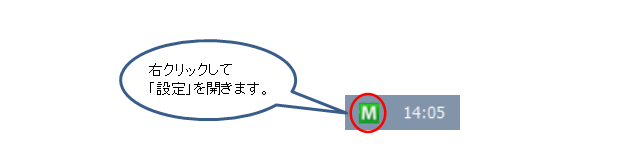
2.設定画面が開きます。「FAX機能」タブを選択します。それぞれ設定値を入力します。
※FAXメール受信設定については別のPCやサーバで行っている場合は設定は行いません。
※「自動受信」や「受信したFAXをサーバから削除」については、お客様のご利用状況に合わせて設定してください。
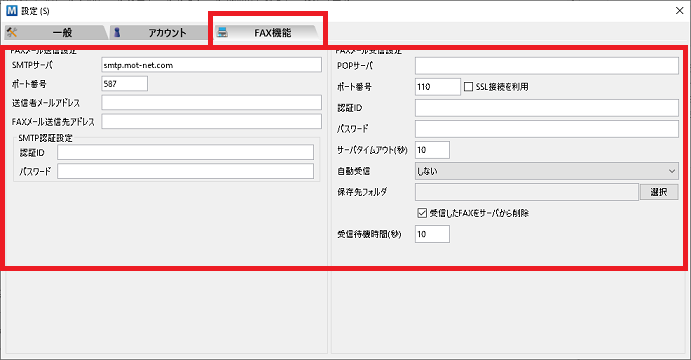
※FAX送信設定はSMTPサーバ:smtp.mot-net.com、ポート番号:587を設定します。
※FAX受信設定はPOPサーバ:pop.mot-net.com、ポート番号:110を設定します。
※送信者メールアドレス、FAXメール送信先アドレス、認証ID、パスワードは弊社から発行しているものになります。
3.アカウントタブに戻ります。「次へ」を押します(この画面が無い場合は手順4へ)。
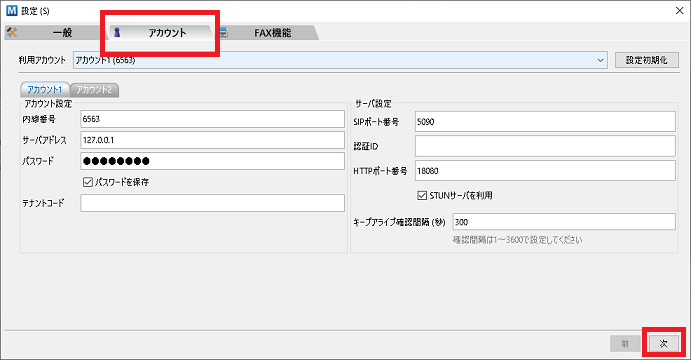
4.「登録」ボタンを押します。
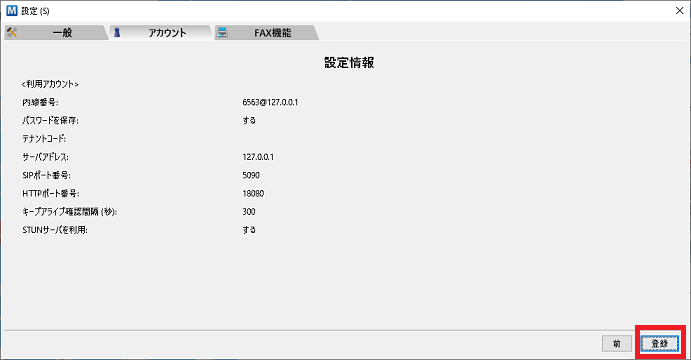
※MOT/FAXをご利用いただく場合は、事前申し込み、および工事が必要です。 ※本手順は、すでに工事済みの方向けのご案内です。 ※再設定には、ご契約時に発行している設定値が必要です。あらかじめ資料をご準備の上、操作を行ってください。
1.画面右下のタスクトレイより「M」アイコンを右クリックし、「設定」を押します。
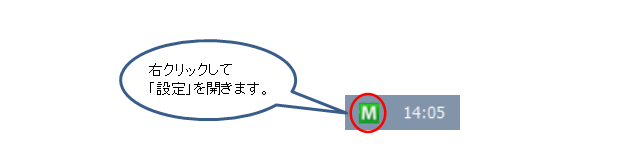
2.設定画面が開きます。「FAX機能」タブを選択します。それぞれ設定値を入力します。
※FAXメール受信設定については別のPCやサーバで行っている場合は設定は行いません。
※「自動受信」や「受信したFAXをサーバから削除」については、お客様のご利用状況に合わせて設定してください。
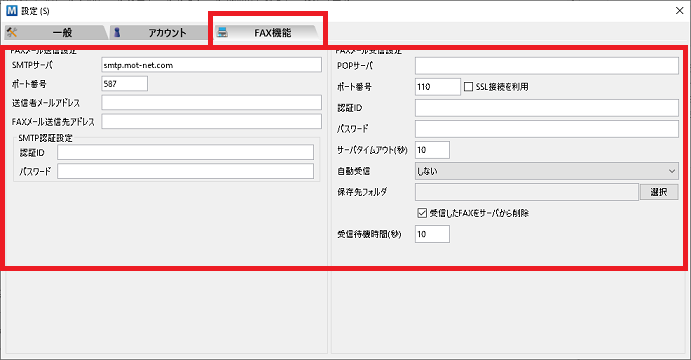
※FAX送信設定はSMTPサーバ:smtp.mot-net.com、ポート番号:587を設定します。
※FAX受信設定はPOPサーバ:pop.mot-net.com、ポート番号:110を設定します。
※送信者メールアドレス、FAXメール送信先アドレス、認証ID、パスワードは弊社から発行しているものになります。
3.アカウントタブに戻ります。「次へ」を押します(この画面が無い場合は手順4へ)。
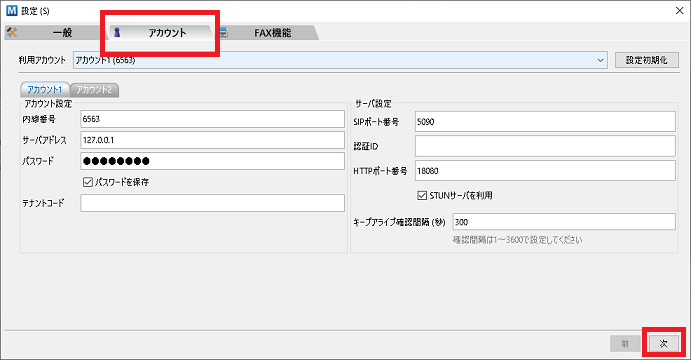
4.「登録」ボタンを押します。
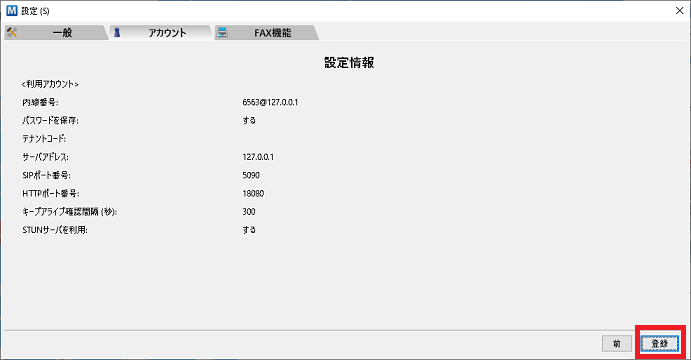
サポート・設定方法 キーワード検索


